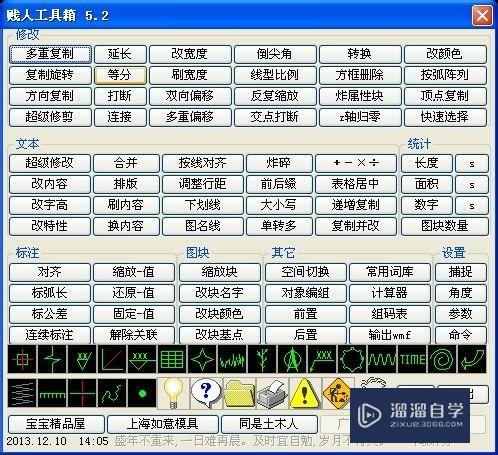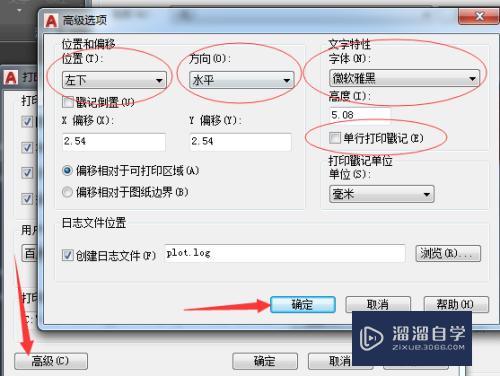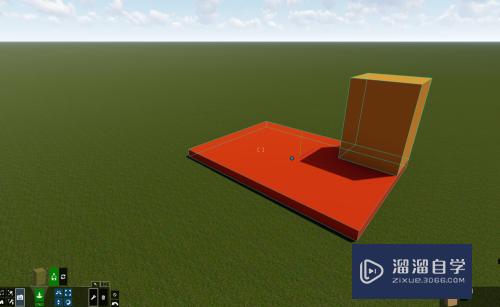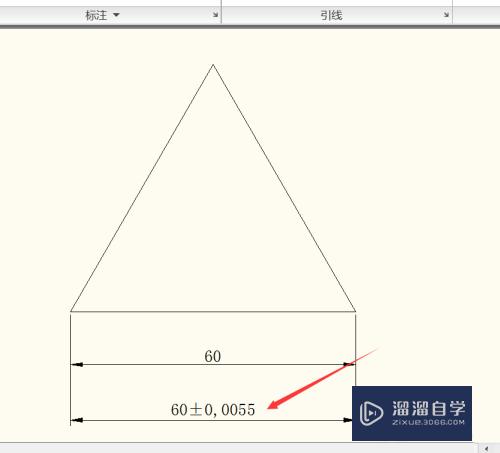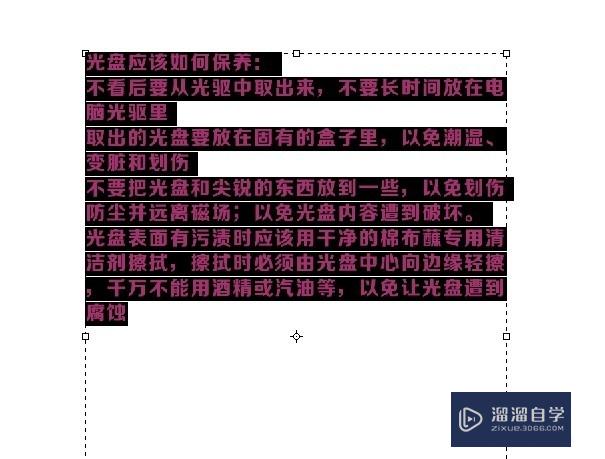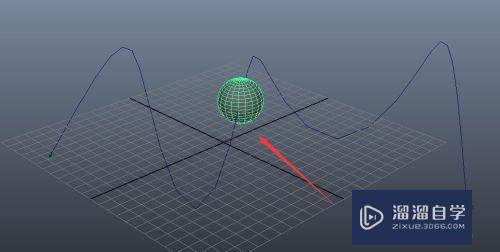PR中如何设置视频帧速度(pr怎么设置帧速率)优质
PR中如何设置视频帧速度?相信很多小伙伴都对这个问题很感兴趣。那么具体怎么操作呢?下面小渲就给大家分享一下。PR设置视频帧速度的方法步骤。希望能帮助到大家。感兴趣的小伙伴可以关注了解下。
想要玩转“PR”。快点击此入口观看最新教程→→
工具/软件
硬件型号:联想ThinkPad P14s
系统版本:Windows10
所需软件:PR02019
操作方法
第1步
打开pr。双击“项目框”。选择所需素材并打开。

第2步
点击“时间轴”。移动鼠标至“文件”。
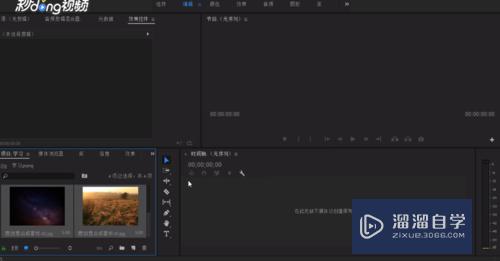
第3步
点击“新建”。并单击“序列”。
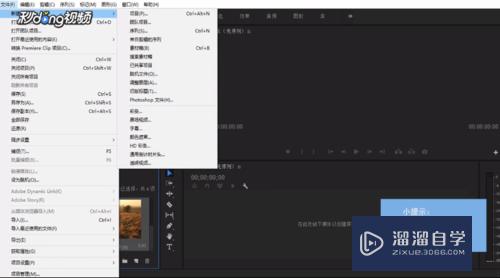
第4步
选择“设置”。并在“编辑模式”中选择“自定义”。
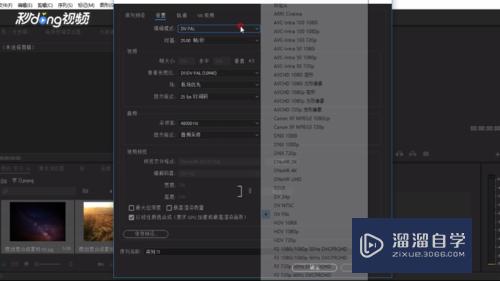
第5步
修改“时基”后面的数字。帧数越高。渲染效果越好。最后点击“确定”即可。
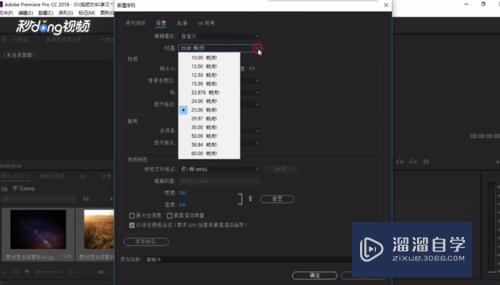
以上关于“PR中如何设置视频帧速度(pr怎么设置帧速率)”的内容小渲今天就介绍到这里。希望这篇文章能够帮助到小伙伴们解决问题。如果觉得教程不详细的话。可以在本站搜索相关的教程学习哦!
更多精选教程文章推荐
以上是由资深渲染大师 小渲 整理编辑的,如果觉得对你有帮助,可以收藏或分享给身边的人
本文标题:PR中如何设置视频帧速度(pr怎么设置帧速率)
本文地址:http://www.hszkedu.com/67904.html ,转载请注明来源:云渲染教程网
友情提示:本站内容均为网友发布,并不代表本站立场,如果本站的信息无意侵犯了您的版权,请联系我们及时处理,分享目的仅供大家学习与参考,不代表云渲染农场的立场!
本文地址:http://www.hszkedu.com/67904.html ,转载请注明来源:云渲染教程网
友情提示:本站内容均为网友发布,并不代表本站立场,如果本站的信息无意侵犯了您的版权,请联系我们及时处理,分享目的仅供大家学习与参考,不代表云渲染农场的立场!